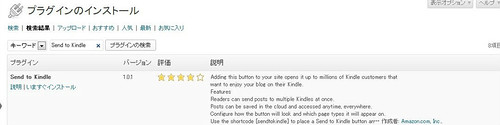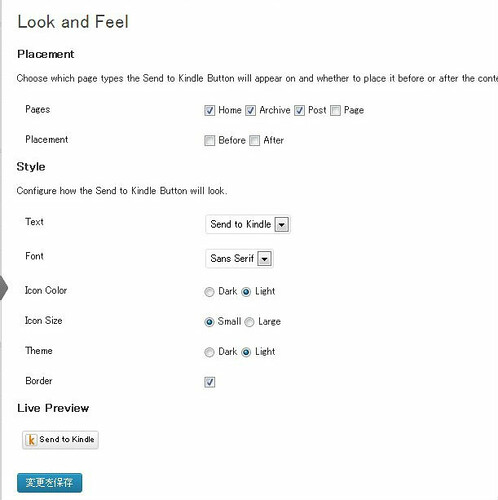どうも、わりと新しもの好きなkuronama です。
あとで読む系サービス
先日日課の情報収集をこなしていたところ以下のような記事を見つけた。
米Amazon、「Send to Kindle」ボタンをウェブサイトやブログ用に公開 -INTERNET Watch
分 ...
5日くらい前の記事なのだが、要はPocketやInstapaperのような「あとで読む」系サービスをKindleで提供し始めましたよ、ということらしい。PocketやInstapaperはクラウドサービスなので、ブラウザやスマフォアプリから確認する形になるが、Send to Kindleの場合は電子書籍の形式としてKindleに送信するところが違う。
Webの情報を電子とはいえ書籍として扱うというのは面白い。paperwhiteのような端末であれば電子書籍の閲覧に特化しているので、他の要因に邪魔されずコンテンツを読むことに集中できるので長文の記事を読むのには向いていそうだ。
実際に設定してみた
というわけで実際に本Blogにも設定してみた。
まず新しいプラグインの検索で「send to kindle」を入力すると、Amazon.com提供のプラグインが出てくるはず。
2013/03/25現在でVerは1.0.1だ。
プラグインのページはこちら。
WordPress › Send to Kindle « WordPress Plugins
インストールして有効化すると、サイドバーに「Send to Kindle」という行が追加される。
ちなみにプラグインの正式名称は「Amazon Send to Kindle」なのでプラグイン一覧では上の方に表示される。
プラグインの「Setting」か、サイドバーの「Send to Kindle」をクリックすると設定画面が表示される。
設定は3つのカテゴリに分かれており
- Placement…表示する位置など
- Style…表示する文字やボタンの見た目
- Live Preview…Styleでカスタムした内容のプレビュー
となっている。
個人的にPlacementに関しては記事の本文手前に表示する「Before」が良いと思う。
特にうちのBlogみたいに冒頭に記事を読む所要時間を表示していたりすると、「記事のタイトルには興味があるんだけど時間かかりそう」って判断されたときに「Send to Kindle」ボタンが役に立つんじゃないかと思う。
ちなみにプラグイン自体の説明を機械翻訳したのが以下。
- 読者は、一度に複数のKindleをに記事を送信することができます。
- ポストは、クラウドに保存され、どこでも、いつでもアクセスすることができます。
- ボタンが見えるでしょうし、どのページの種類は、それがどのように表示されるかを設定します。
- ショートコードを使って[sendtokindle]どこでもKindleのボタンに送信配置する。
ためしにショートコードでも表示してみた。
[sendtokindle]
まとめ
ただこのボタン、現在はAmazon.comアカウントにしか対応してないみたい。
co.jpアカウントがあれば、.comでもログインはできるんだけど、Kindleの扱いは国ごとに別らしくて.comアカウントでは.co.jpアカウントに紐付けられている情報が出てこなかった。
そのため現状send to kindleボタンを押下しても.com側で設定しろといわれるだけで、.co.jp側に紐付けられているkindleには送られなかった…。
早いとこ.co.jpでも対応してほしいな…。